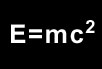
КОРЕЛУ И ФОТОШОПУ
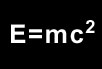
|
Общий урок по
КОРЕЛУ И ФОТОШОПУ |
| Сейчас мы начнем создавать т. н. бесшовный органический рисунок, т. е. рисунок, содержащий какие-то неконкретные пятна. Таким рисунком может быть покрыто какое-нибудь живое существо. При размножении этого рисунка во все 4 стороны швы не будут образовываться. Этот рисунок можно будет использовать для создания шкурки (материала) в программах трехмерного моделирования и окрашивания (в Максе, к примеру). | |
| Создаем пустой растровый файл, размером 400 на 400 пикселей. И рисуем на нем что-нибудь неконкретное. В результате у меня получился размытый морковный салат (рис. 1). | 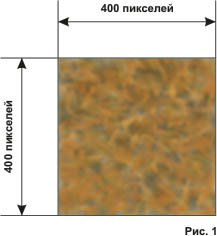 |
| Когда я сделал попытку размножить этот рисунок, я увидел, что между плитками у меня швы (рис. 2 слева). | 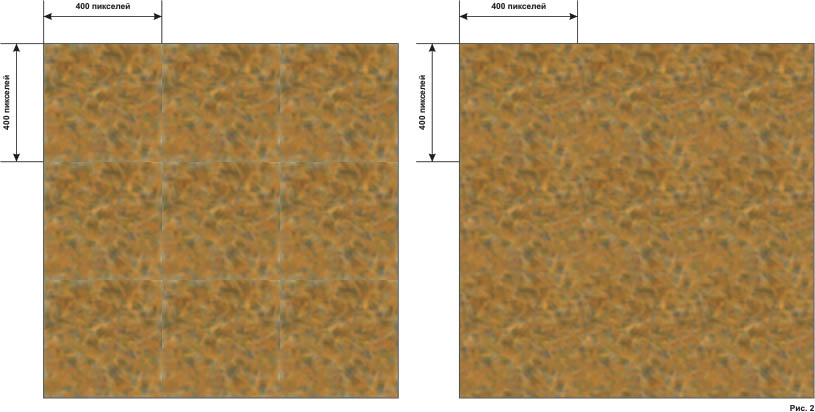 |
| Включем привязку к краям картинки и краям слоев. Выбираем РОВНО 200 пикселей по ширине и 400 пикселей по высоте слева и копируем выбранное на слой выше (Ctrl + J, рис. 3). | 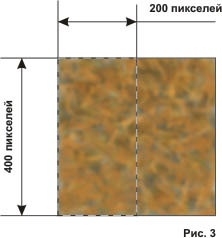 |
| Увеличиваем размер бумаги на 200 пикселей направо и перемнещаем верхний слой до конца направо (рис. 4). Схлопываем слои (Ctrl + E). | 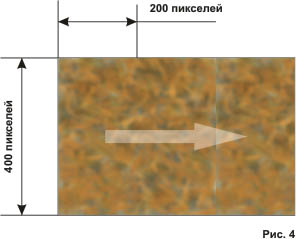 |
| Заштамповываем правый шов (рис. 5). | 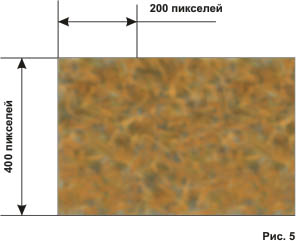 |
| Таким образом мы заштамповываем и левую половину левого шва, которая пока что (до размножения картинки влево) находится за пределами левого края картинки (рис. 6). |  |
| Выбираем РОВНО 200 пикселей по ширине и 400 пикселей по высоте справа, копируем выбранное на слой выше и перемещаем к левому краю картинки (рис. 7). Схлопываем слои. Таким образом правая половина левого заштампованного шва садится на свое место. | 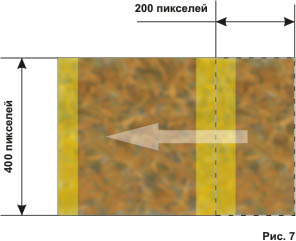 |
| Мы заштамповали оба шва: левый и правый (рис. 8). |  |
| Продожим штампование. Нам осталовь заштамповать верхний и нижний швы. Выбираем РОВНО 400 пикселей по ширине и 200 пикселей по высоте снизу и копируем выбранное на слой выше (рис. 9). | 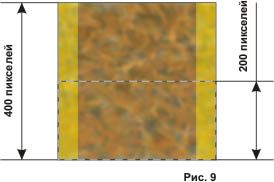 |
| Увеличиваем размер бумаги на 200 пикселей вверх и перемнещаем верхний слой до конца вверх (рис. 10). Схлопываем слои. | 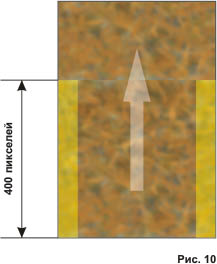 |
| Заштамповываем верхний шов (рис. 11). | 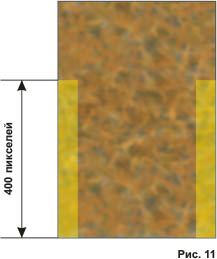 |
| Таким образом мы заштамповываем и нижнюю половину нижнего шва, которая пока что (до размножения картинки вниз) находится за пределами нижнего края картинки (рис. 12). | 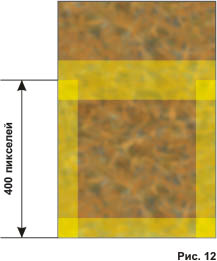 |
| Выбираем РОВНО 400 пикселей по ширине и 200 пикселей по высоте сверху, копируем выбранное на слой выше и перемещаем к нижнему краю картинки (рис. 13). Схлопываем слои. Таким образом верхняя половина нижнего заштампованного шва садится на свое место. | 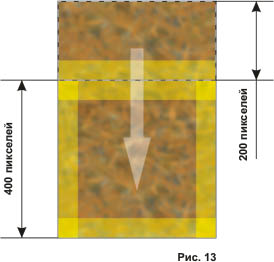 |
| Мы заштамповали все 4 шва: левый и правый, верхний и нижний (рис. 14). Теперь, если мы размножим картинку на все 4 стороны, мы убедимся в этом (рис. 2 справа). | 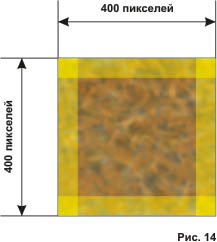 |